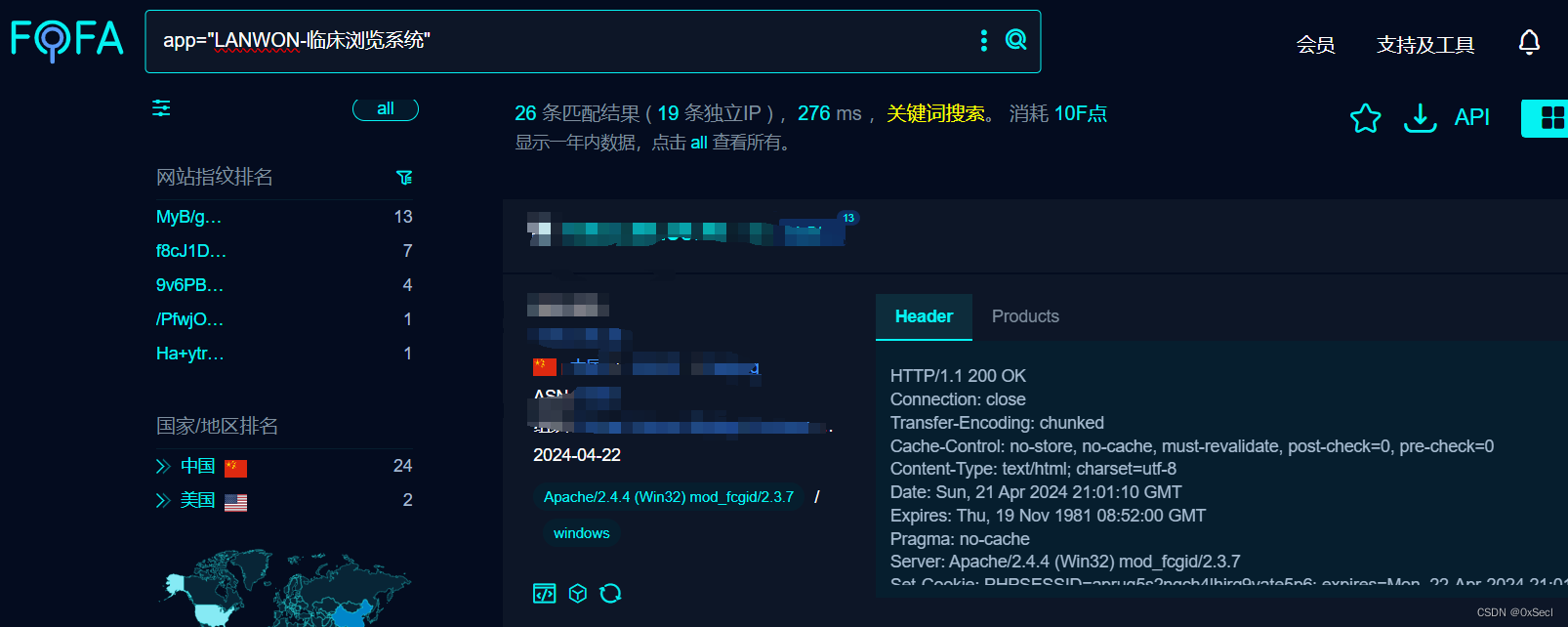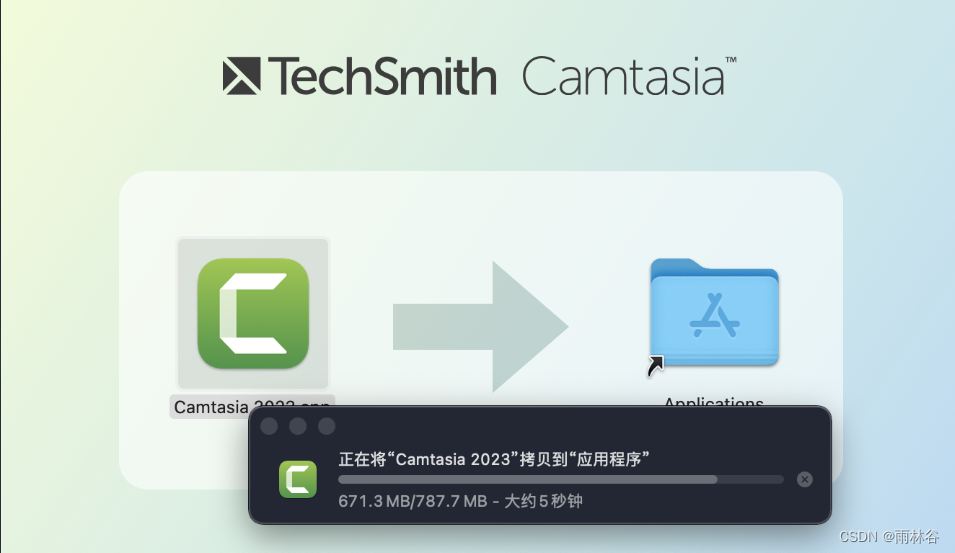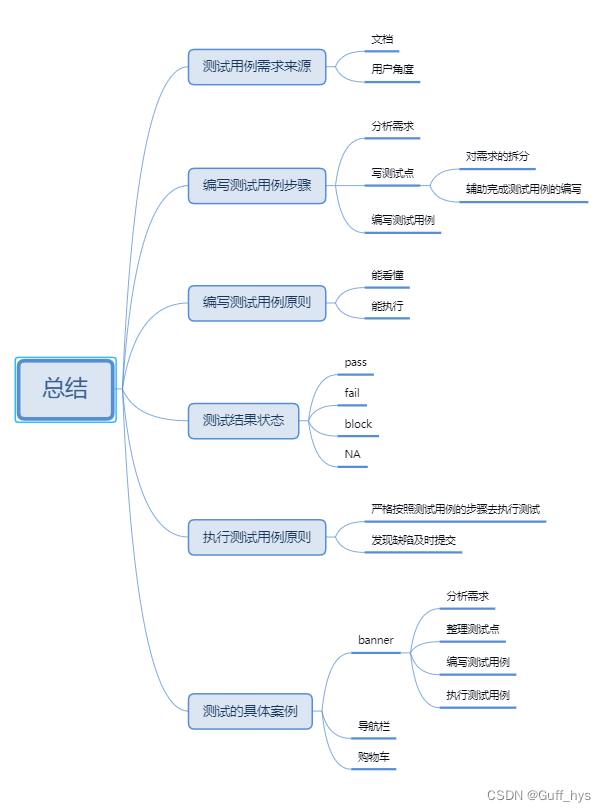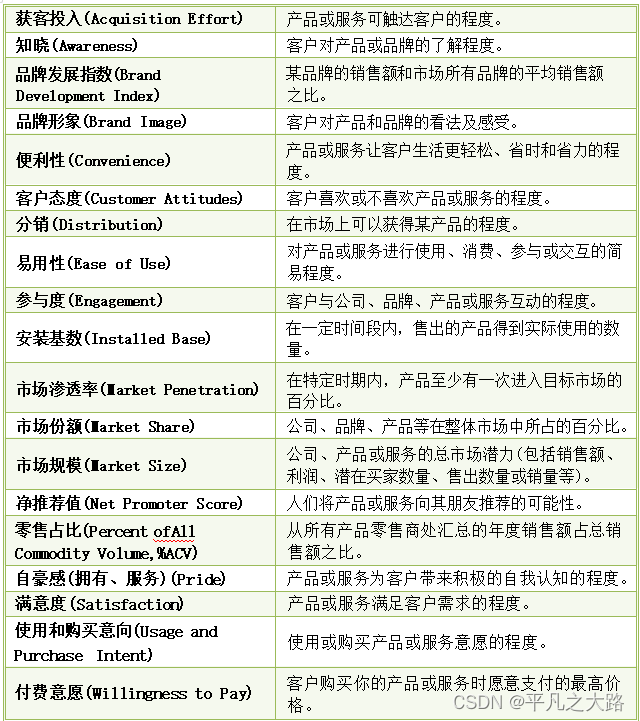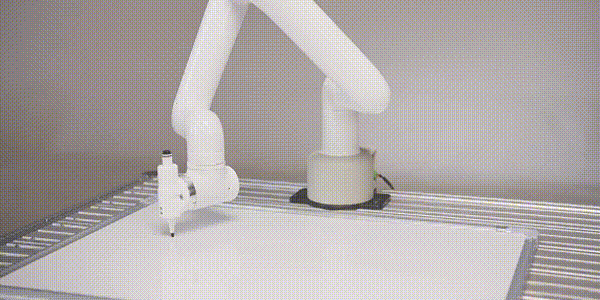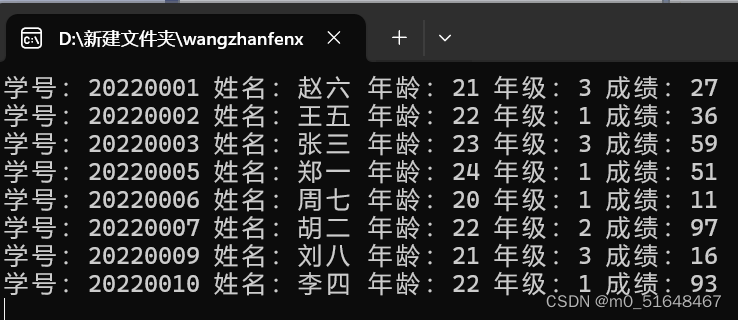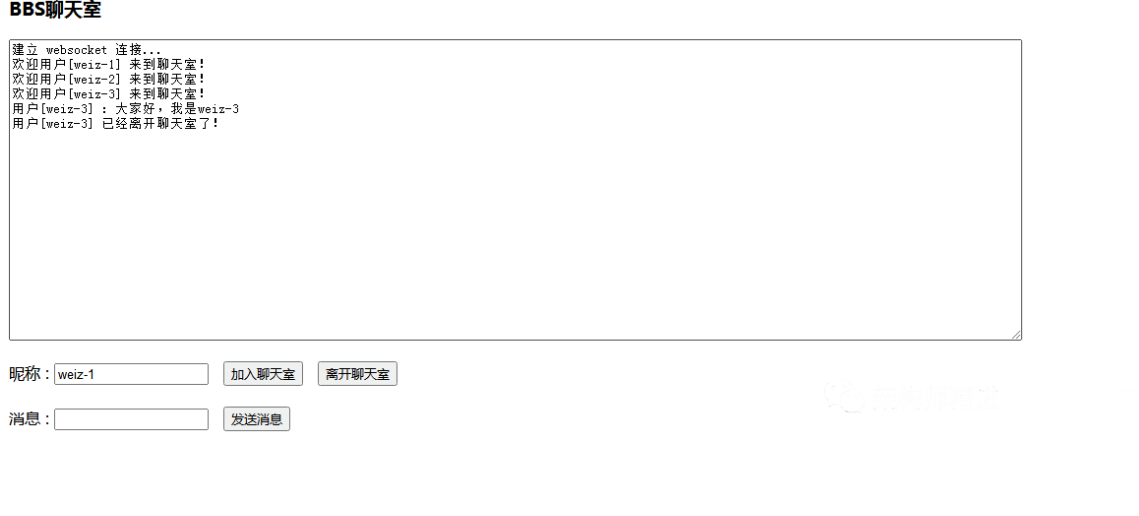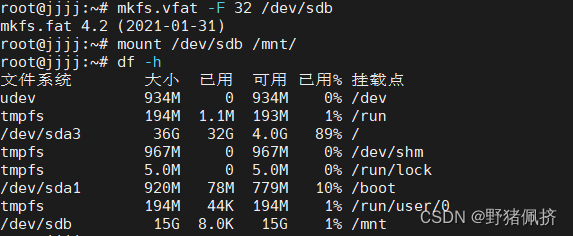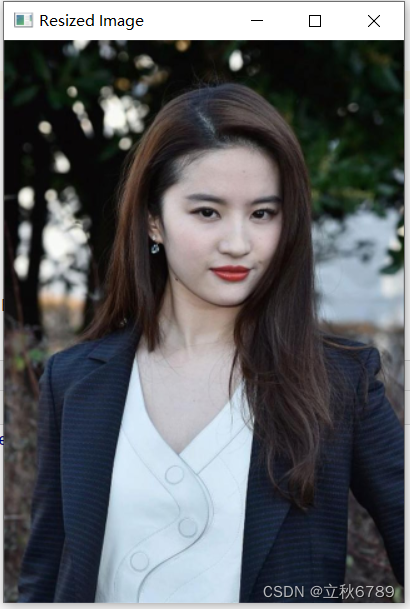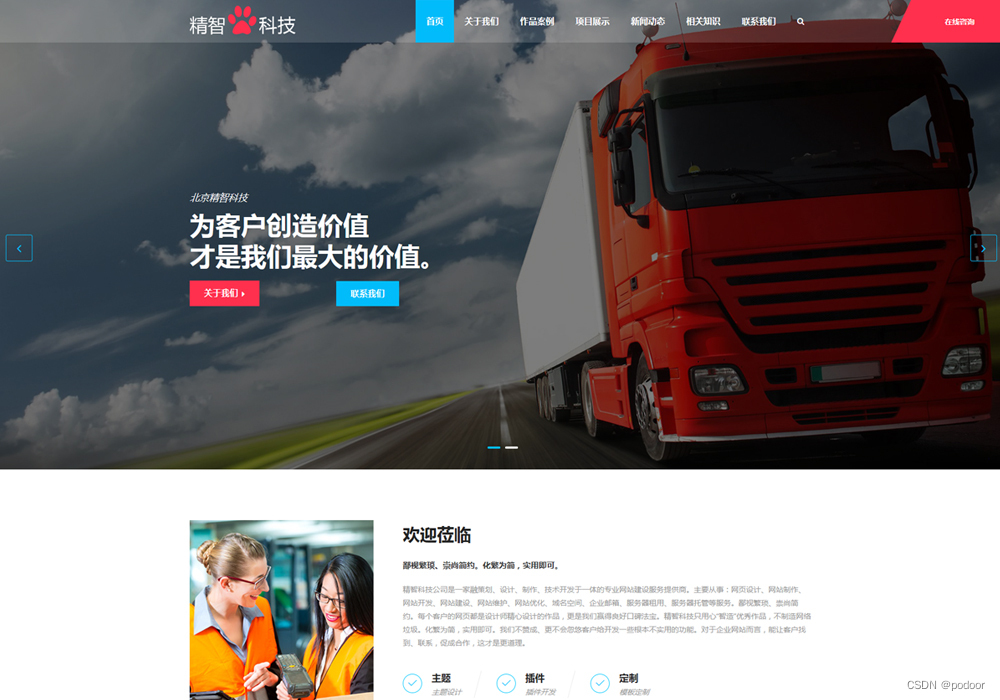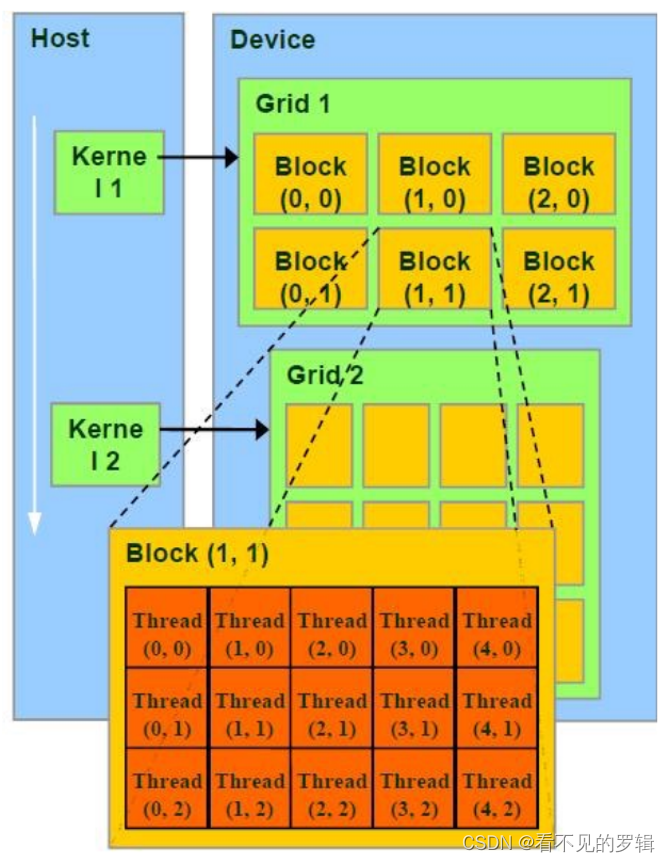Qt Designer 设计页面:

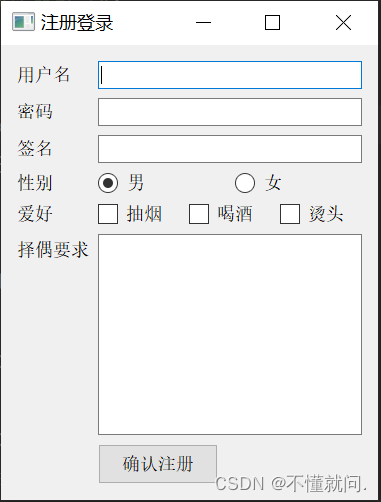
通过 PyQt5 手写
1. 先引入用到的库
from PyQt5.QtWidgets import *
import sys2. 创建应用,窗口, 设置窗口
# 创建应用
app = QApplication(sys.argv)
# 创建窗口
w = QWidget()# 设置窗口标题
w.setWindowTitle("注册登录")# 展示
w.show()
# 等待退出
sys.exit(app.exec())2. 设置性别和爱好的横向布局
# 横向布局
hSexLayout = QHBoxLayout()
hHobbyLayout = QHBoxLayout()4. 表单布局
# 表单
form = QFormLayout()
# 用户名
username = QLineEdit()
# 密码
password = QLineEdit()
# 将密码设置为密码属性
password.setEchoMode(password.Password)# 性别
radioSex1 = QRadioButton("男")
radioSex2 = QRadioButton("女")
# 默认选中男
radioSex1.setChecked(True)
# 单选框添加到横向layout
hSexLayout.addWidget(radioSex1)
hSexLayout.addWidget(radioSex2)# 爱好 复选框
hobby1 = QCheckBox("抽烟")
hobby2 = QCheckBox("喝酒")
hobby3 = QCheckBox("烫头")
# 复选框添加到横向layout
hHobbyLayout.addWidget(hobby1)
hHobbyLayout.addWidget(hobby2)
hHobbyLayout.addWidget(hobby3)# 签名
signature = QLineEdit()# 择偶要求: 多行输入框
choose = QTextEdit()# 注册按钮
btn = QPushButton("确认注册")
btn.setFixedSize(120, 40)
5. 向表单中添加每一行
# 表单
form.addRow("用户名", username)
form.addRow("密码", password)
form.addRow("签名", signature)
form.addRow("性别", hSexLayout)
form.addRow("爱好", hHobbyLayout)
form.addRow("择偶要求", choose)
form.addRow("", btn)
6. 定义打印信息的方法
def printall():print("用户名:", username.text())print("密码:", password.text())if radioSex1.isChecked():print("性别: 男")if radioSex2.isChecked():print("性别: ", radioSex2.text())hobby = []if hobby1.isChecked():hobby.append(hobby1.text())# print("爱好:抽烟")if hobby2.isChecked():hobby.append(hobby2.text())# print("爱好:喝酒")if hobby3.isChecked():hobby.append(hobby3.text())# print("爱好:烫头")print(hobby)print("个性签名:", signature.text())print("择偶要求:", choose.toPlainText())7. 布局添加容器,点击确认注册调用方法
btn.clicked.connect(printall)# 布局添加到容器
w.setLayout(form)完整代码
from PyQt5.QtWidgets import *
import sysapp = QApplication(sys.argv)
w = QWidget()# 设置窗口标题
w.setWindowTitle("注册登录")# 横向布局
hSexLayout = QHBoxLayout()
hHobbyLayout = QHBoxLayout()# 表单
form = QFormLayout()
# 用户名
username = QLineEdit()
# 密码
password = QLineEdit()
# 将密码设置为密码属性
password.setEchoMode(password.Password)# 性别
radioSex1 = QRadioButton("男")
radioSex2 = QRadioButton("女")
# 默认选中男
radioSex1.setChecked(True)
# 单选框添加到横向layout
hSexLayout.addWidget(radioSex1)
hSexLayout.addWidget(radioSex2)# 爱好 复选框
hobby1 = QCheckBox("抽烟")
hobby2 = QCheckBox("喝酒")
hobby3 = QCheckBox("烫头")
# 复选框添加到横向layout
hHobbyLayout.addWidget(hobby1)
hHobbyLayout.addWidget(hobby2)
hHobbyLayout.addWidget(hobby3)# 签名
signature = QLineEdit()# 择偶要求: 多行输入框
choose = QTextEdit()# 注册按钮
btn = QPushButton("确认注册")
btn.setFixedSize(120, 40)# 表单
form.addRow("用户名", username)
form.addRow("密码", password)
form.addRow("签名", signature)
form.addRow("性别", hSexLayout)
form.addRow("爱好", hHobbyLayout)
form.addRow("择偶要求", choose)
form.addRow("", btn)def printall():print("用户名:", username.text())print("密码:", password.text())if radioSex1.isChecked():print("性别: 男")if radioSex2.isChecked():print("性别: ", radioSex2.text())hobby = []if hobby1.isChecked():hobby.append(hobby1.text())# print("爱好:抽烟")if hobby2.isChecked():hobby.append(hobby2.text())# print("爱好:喝酒")if hobby3.isChecked():hobby.append(hobby3.text())# print("爱好:烫头")print(hobby)print("个性签名:", signature.text())print("择偶要求:", choose.toPlainText())btn.clicked.connect(printall)# 布局添加到容器
w.setLayout(form)w.show()
sys.exit(app.exec())
通过Qt Designer设计表单
在UI文件中保存登陆注册的UI, 右键通过外部工具PyUIC生成.py文件
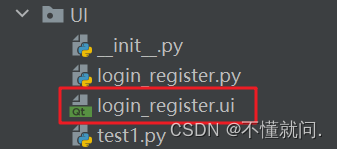
生成登陆注册.py中的内容
from PyQt5 import QtCore, QtGui, QtWidgetsclass Ui_Form(object):def setupUi(self, Form):Form.setObjectName("Form")Form.resize(354, 375)self.widget = QtWidgets.QWidget(Form)self.widget.setGeometry(QtCore.QRect(40, 10, 301, 331))self.widget.setObjectName("widget")self.formLayout_3 = QtWidgets.QFormLayout(self.widget)self.formLayout_3.setContentsMargins(0, 0, 0, 0)self.formLayout_3.setObjectName("formLayout_3")self.label = QtWidgets.QLabel(self.widget)self.label.setObjectName("label")self.formLayout_3.setWidget(0, QtWidgets.QFormLayout.LabelRole, self.label)self.username = QtWidgets.QLineEdit(self.widget)self.username.setInputMask("")self.username.setText("")self.username.setObjectName("username")self.formLayout_3.setWidget(0, QtWidgets.QFormLayout.FieldRole, self.username)self.label_2 = QtWidgets.QLabel(self.widget)self.label_2.setObjectName("label_2")self.formLayout_3.setWidget(1, QtWidgets.QFormLayout.LabelRole, self.label_2)self.password = QtWidgets.QLineEdit(self.widget)self.password.setInputMask("")self.password.setText("")self.password.setEchoMode(QtWidgets.QLineEdit.Password)self.password.setObjectName("password")self.formLayout_3.setWidget(1, QtWidgets.QFormLayout.FieldRole, self.password)self.label_3 = QtWidgets.QLabel(self.widget)self.label_3.setObjectName("label_3")self.formLayout_3.setWidget(2, QtWidgets.QFormLayout.LabelRole, self.label_3)self.splitter = QtWidgets.QSplitter(self.widget)self.splitter.setOrientation(QtCore.Qt.Horizontal)self.splitter.setObjectName("splitter")self.widget1 = QtWidgets.QWidget(self.splitter)self.widget1.setObjectName("widget1")self.sexLayout = QtWidgets.QHBoxLayout(self.widget1)self.sexLayout.setContentsMargins(0, 0, 0, 0)self.sexLayout.setObjectName("sexLayout")self.radio1 = QtWidgets.QRadioButton(self.widget1)self.radio1.setEnabled(True)self.radio1.setChecked(True)self.radio1.setObjectName("radio1")self.sexLayout.addWidget(self.radio1)self.radio2 = QtWidgets.QRadioButton(self.widget1)self.radio2.setObjectName("radio2")self.sexLayout.addWidget(self.radio2)self.formLayout_3.setWidget(2, QtWidgets.QFormLayout.FieldRole, self.splitter)self.label_4 = QtWidgets.QLabel(self.widget)self.label_4.setObjectName("label_4")self.formLayout_3.setWidget(3, QtWidgets.QFormLayout.LabelRole, self.label_4)self.splitter_2 = QtWidgets.QSplitter(self.widget)self.splitter_2.setOrientation(QtCore.Qt.Horizontal)self.splitter_2.setObjectName("splitter_2")self.widget2 = QtWidgets.QWidget(self.splitter_2)self.widget2.setObjectName("widget2")self.hobbyLayout = QtWidgets.QHBoxLayout(self.widget2)self.hobbyLayout.setContentsMargins(0, 0, 0, 0)self.hobbyLayout.setObjectName("hobbyLayout")self.checkBox_1 = QtWidgets.QCheckBox(self.widget2)self.checkBox_1.setObjectName("checkBox_1")self.hobbyLayout.addWidget(self.checkBox_1)self.checkBox_2 = QtWidgets.QCheckBox(self.widget2)self.checkBox_2.setObjectName("checkBox_2")self.hobbyLayout.addWidget(self.checkBox_2)self.checkBox_3 = QtWidgets.QCheckBox(self.widget2)self.checkBox_3.setObjectName("checkBox_3")self.hobbyLayout.addWidget(self.checkBox_3)self.formLayout_3.setWidget(3, QtWidgets.QFormLayout.FieldRole, self.splitter_2)self.label_5 = QtWidgets.QLabel(self.widget)self.label_5.setObjectName("label_5")self.formLayout_3.setWidget(4, QtWidgets.QFormLayout.LabelRole, self.label_5)self.splitter_3 = QtWidgets.QSplitter(self.widget)self.splitter_3.setOrientation(QtCore.Qt.Horizontal)self.splitter_3.setObjectName("splitter_3")self.signature = QtWidgets.QLineEdit(self.splitter_3)self.signature.setInputMask("")self.signature.setText("")self.signature.setObjectName("signature")self.formLayout_3.setWidget(4, QtWidgets.QFormLayout.FieldRole, self.splitter_3)self.splitter_5 = QtWidgets.QSplitter(self.widget)self.splitter_5.setOrientation(QtCore.Qt.Horizontal)self.splitter_5.setObjectName("splitter_5")self.choose = QtWidgets.QLabel(self.splitter_5)self.choose.setObjectName("choose")self.splitter_4 = QtWidgets.QSplitter(self.splitter_5)self.splitter_4.setOrientation(QtCore.Qt.Horizontal)self.splitter_4.setObjectName("splitter_4")self.textEdit = QtWidgets.QTextEdit(self.splitter_4)self.textEdit.setObjectName("textEdit")self.formLayout_3.setWidget(5, QtWidgets.QFormLayout.SpanningRole, self.splitter_5)self.pushButton = QtWidgets.QPushButton(self.widget)self.pushButton.setObjectName("pushButton")self.formLayout_3.setWidget(6, QtWidgets.QFormLayout.FieldRole, self.pushButton)self.retranslateUi(Form)QtCore.QMetaObject.connectSlotsByName(Form)def retranslateUi(self, Form):_translate = QtCore.QCoreApplication.translateForm.setWindowTitle(_translate("Form", "Form"))self.label.setText(_translate("Form", "用户名"))self.label_2.setText(_translate("Form", "密 码"))self.label_3.setText(_translate("Form", "性 别"))self.radio1.setText(_translate("Form", "男"))self.radio2.setText(_translate("Form", "女"))self.label_4.setText(_translate("Form", "爱 好"))self.checkBox_1.setText(_translate("Form", "喝酒"))self.checkBox_2.setText(_translate("Form", "烫头"))self.checkBox_3.setText(_translate("Form", "抽烟"))self.label_5.setText(_translate("Form", "个性签名"))self.choose.setText(_translate("Form", "择偶要求"))self.pushButton.setText(_translate("Form", "确认注册"))
使用PyQt面向对象开发
注意: 需要引入UI文件中的.py文件中的所有 *
from UI.login_register import *
from PyQt5.QtWidgets import *
import sys
from UI.login_register import *class login_register(QWidget):def __init__(self, parent=None):super().__init__(parent)# 1. 实例化Ui_Form()self.form = Ui_Form()# 2. 调用setupUi方法self.form.setupUi(self)# 调用init_ui方法self.init_ui()def init_ui(self):self.form.pushButton.clicked.connect(self.click)def click(self):print("姓名:", self.form.username.text())print("密码:", self.form.password.text())if self.form.radio1.isChecked():print("性别:", self.form.radio1.text())if self.form.radio2.isChecked():print("性别:", self.form.radio2.text())if self.form.checkBox_1.isChecked():print("爱好1:", self.form.checkBox_1.text())if self.form.checkBox_2.isChecked():print("爱好2:", self.form.checkBox_2.text())if self.form.checkBox_3.isChecked():print("爱好3:", self.form.checkBox_3.text())print("个性签名:", self.form.signature.text())print("择偶要求", self.form.textEdit.toPlainText())if __name__ == '__main__':app = QApplication(sys.argv)w = login_register()w.show()sys.exit(app.exec())
直接运行后看到的结果, 在文章的最上面
这个案例中需要注意:
1. # 将密码设置为密码属性
password.setEchoMode(password.Password)
2. 性别为单选, 爱好为多选, 择偶要求为多行文本
最后效果
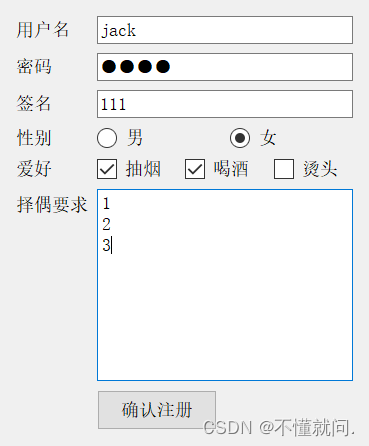
打印结果
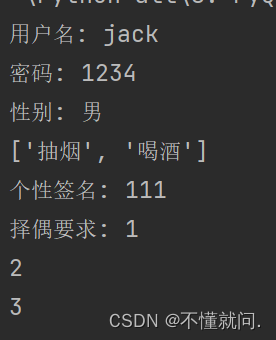
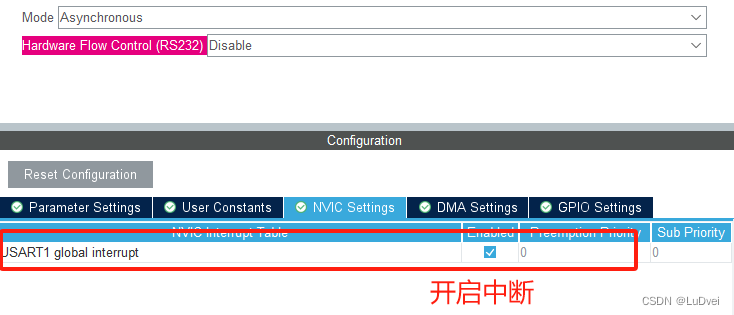

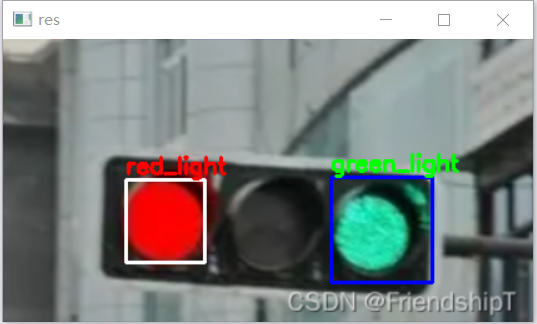
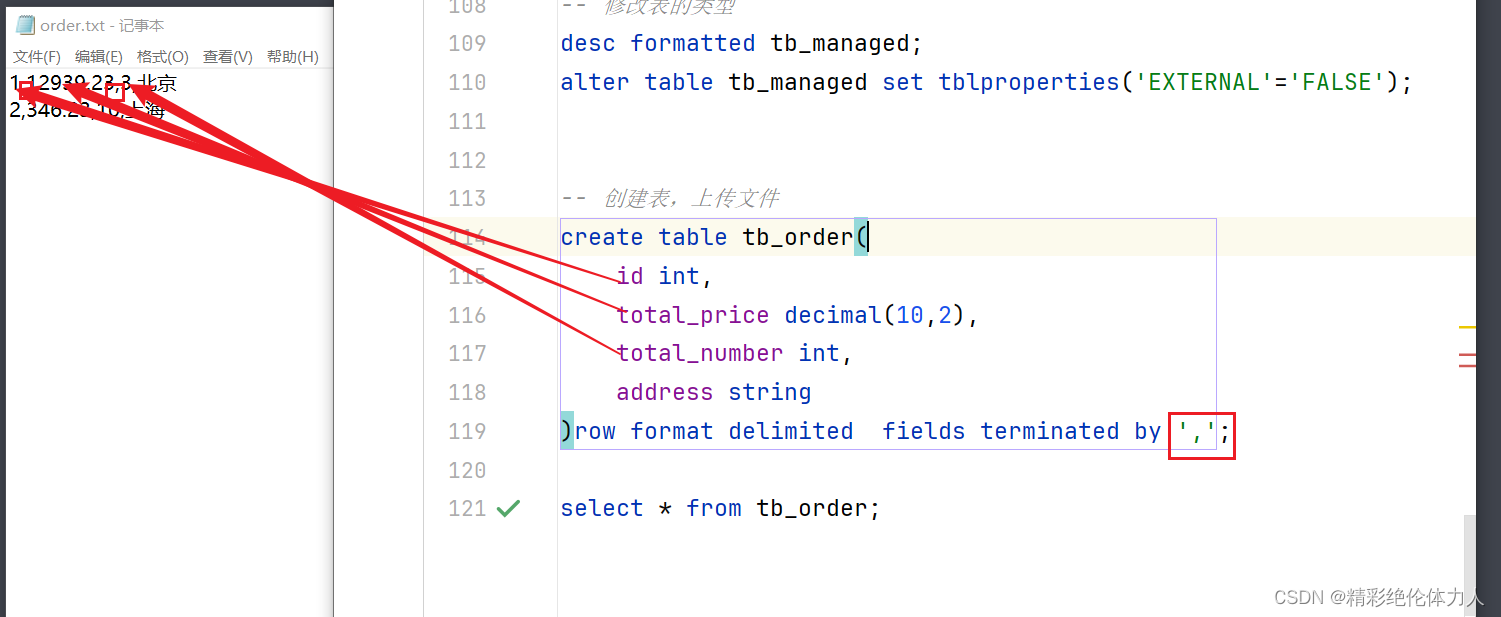
![[Algorithm][链表][两数相加][两两交换链表中的节点][重排链表][合并K个升序链表][K个一组翻转链表] + 链表原理 详细讲解](https://img-blog.csdnimg.cn/direct/be48d7e25fb04aaba0863d1b0abda4b5.png)